Bicara mengenai tentang Ms office pasti erat kaitanya dengan dunia perkantoran, saat ini setiap perkantoran membutuhkan tenaga profesional yang mengerti tentang dunia komputer minimal MS Office, baik itu Ms Word,Ms Excel atau power pointnya. Dan menyinggung tentang itu semua pasti erat kaitanya dengan Cara Memasukkan Konten Dokumen ke Dokumen yang Lain di Microsoft Word, bagai mana penyajian dan pengolahan data dituntun untuk cepat dan seakurat mungkin tanpa adanya hambatan dan kendala yang berarti. Dunia Office memang erat kaitanya dengan komputer dan IT namun bagi orang awam sekalipun bisa kok, Dan portal ini bertujuan khusus bagi pengguna awam supaya cepat mahir dan mengerti untuk memahani MS Office tersebut.Dengan penyajian yang menggunakan bahasa yang singkat dan mungkin acak kadut tapi point pentingnya anda mengerti Cara Memasukkan Konten Dokumen ke Dokumen yang Lain di Microsoft Word.

Agak merepotkan ketika anda perlu meng-copy dokumen secara keseluruhan dan mem-paste-nya ke dokumen yang lain. Namun, anda tak perlu melakukan hal ini lagi. Microsoft Word punya sebuah fitur yang memungkinkan pengguna untuk memasukkan suatu dokumen ke dokumen yang lain, tanpa perlu membukanya terlebih dahulu.
Untuk memasukkan dokumen ke dokumen yang sekarang, masuk ke tab Insert. Pada bagian “Text”, klik “Object” lalu pilih “Text from file”.
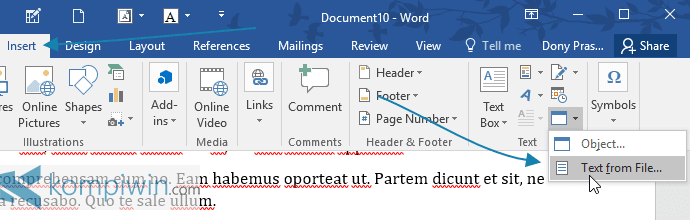
Kotak dialog Insert pun muncul. Pergi ke file dokumen yang ingin dimasukkan ke dokumen yang tengah diedit.
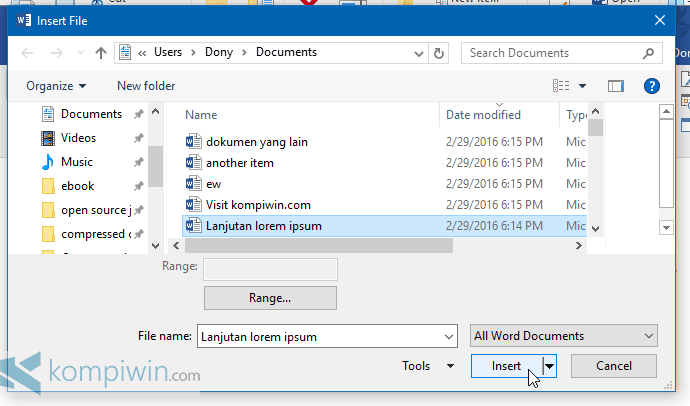
Selesai. Teks yang terdapat pada dokumen yang dimasukkan akan ditambahkan di posisi kursor yang anda inginkan.
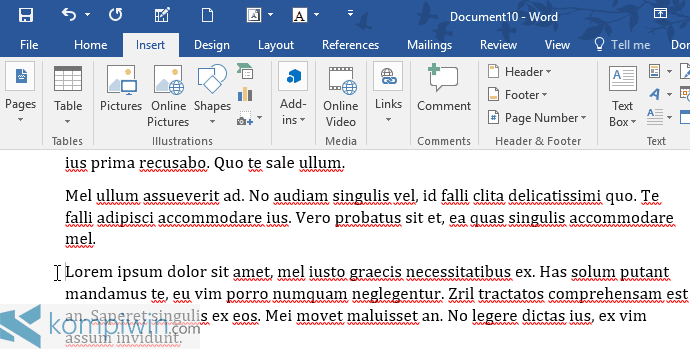
Sekarang, anda telah menambahkan konten dari sebuah dokumen ke dokumen yang lain!

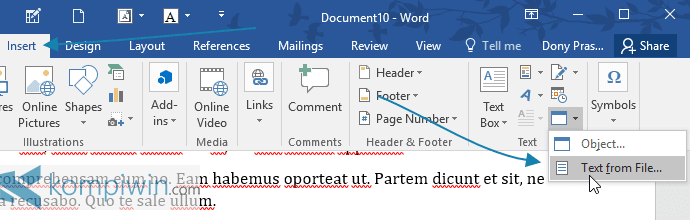
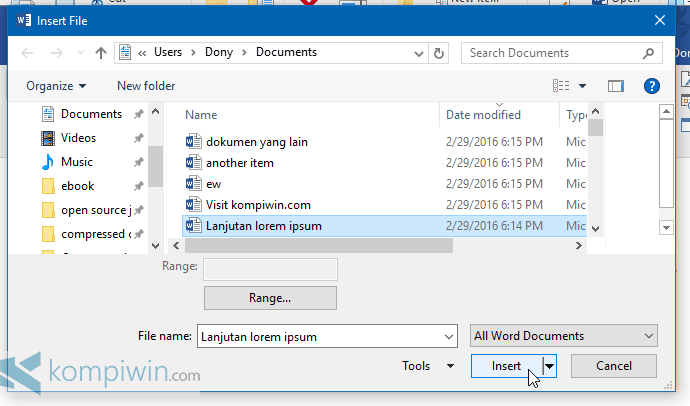
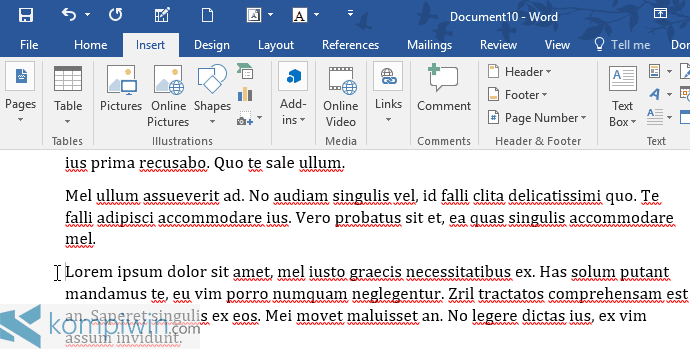










0 comments:
Posting Komentar